迷您LED电子显示屏使用说明书1
LED显示屏操作说明方案

LED显示屏操作说明方案一、产品概述二、产品特点1.高亮度:LED显示屏具有高亮度的优势,即使在室外强光下也可以清晰显示内容。
2.低功耗:使用LED显示屏相比传统显示设备能够节省大量的能源。
3.长寿命:LED显示屏具有长寿命的特点,可以连续使用数万小时以上。
4.显示内容丰富:LED显示屏可以显示文字、图像、动画等多种内容。
三、操作指南1.开机操作:将电源插头插入显示屏电源插座,轻按显示屏背部的电源开关即可打开显示屏电源。
2.关机操作:轻按显示屏背部的电源开关即可关闭显示屏电源,然后拔掉电源插头。
3.亮度调节:通过控制面板或遥控器上的亮度调节按钮,可以调整显示屏的亮度。
4.内容切换:通过控制面板或遥控器上的菜单按钮,可以选择不同的内容显示。
在菜单界面上,使用方向键选择要显示的内容,按确认键即可切换。
四、注意事项1.避免长时间插拔电源插头,以免损坏显示屏电源接口。
2.避免将硬物接触到显示屏表面,以免刮伤屏幕。
3.避免在高温或潮湿环境下使用显示屏,以免影响正常使用寿命。
4.避免冲击或摔落显示屏,以免损坏显示屏电路或LED灯珠。
5.定期清洁显示屏表面,以保证显示效果清晰。
五、故障排除1.无法开机:检查电源插头是否插紧、电源是否正常;如果是遥控器控制,检查遥控器电池是否正常。
2.无显示内容:检查显示屏是否接入正确的信号源,检查信号线是否连接紧固。
3.显示内容异常:检查显示屏连接线是否松动,检查显示屏是否正常工作。
六、产品保养1.定期进行外观清洁,防止灰尘积累影响显示效果。
2.定期检查电源和信号线是否损坏,如有损坏及时更换。
3.避免长时间使用高亮度,以延长显示屏寿命。
4.避免在高温、潮湿环境使用,以免对设备造成损坏。
七、使用建议在使用LED显示屏时,建议遵循以下原则:1.使用合适的亮度和色彩,以保证显示内容清晰可见。
2.定期更新显示内容,以保证信息的时效性和吸引力。
3.合理设置定时开关机时间,避免不必要的能源浪费。
LED电子显示屏使用说明
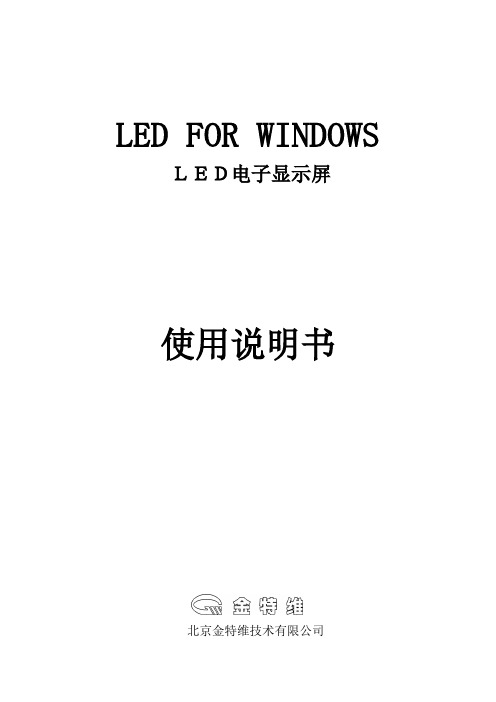
LED FOR WINDOWS LED电子显示屏使用说明书北京金特维技术有限公司目录一、异步显示屏系统构成及安装 (2)二、软件的安装 (3)三、软件使用 (4)四、常见问题回答 (21)五、功能键说明 (22)一、异步显示屏系统构成及安装本系统由LED 电子显示屏屏体、上位计算机、与计算机和控制器串口通讯线缆组成。
用户主要完成串口通讯线缆的制作。
线缆两头为两DB9插孔头(如图1.1所示),制作时2对2(主机信号接收可不连),3对3(主机信号发送),5对5(地线)即可。
使用时,将线缆一头与计算机的一个串口相连,另一头与LED 电子屏屏体相连。
DB9插头 DB9插孔图1.11 2 3 4 55 4 3 2 19 8 7 61、1 安装:对于像文件名后面的后缀是.EXE的软件直接将其复制到您的计算机中既可使用,如果是setup的安装文件,打开它,按照提示进行安装即可.1、2 卸载:如果您需要进行对此软件的卸载,只要找到此软件的卸载程序启动即可.如果是直接复制到您计算机的软件,它将不会有卸载程序.而您只要将其删除就可以啦.1、3 运行环境:◆操作系统中文Windows95/98/ME(不建议使用XP系统)◆最低配置CPU:奔腾100MHz以上内存:32M显卡:SVGA 16位色显示模式以上其它:RS232口◆建议配置CPU:奔腾233MHz或更高内存:64M以上显卡:SVGA 24位色以上显示模式其它:RS232口 USB口( 需要USB对COM口的数据转换线 )安装完成后,可在“开始”的“程序”菜单中找到LED电子显示屏目录,点击LED电子显示屏图标,启动软件,或通过直接在软件安装目录下,点击LED.EXE文件,来启动软件。
如果是直接将软件复制到您计算机中的话,则您可以将其复制到桌面上,启动的时候直接到桌面上双击其图标即可启动。
软件启动后,计算机显示器上出现该软件的主画面。
如图(3.1)所示在菜单中,共有五项:[文件]、[字体]、[搜索]、[发送]、[关于]。
LED显示屏操作手册
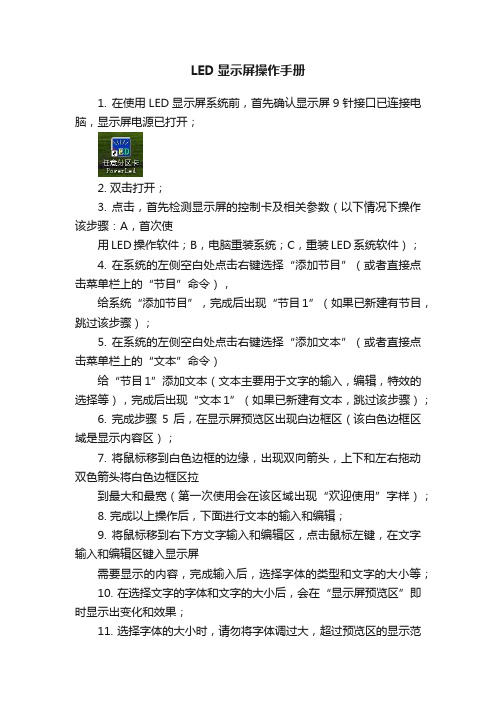
LED显示屏操作手册1. 在使用LED显示屏系统前,首先确认显示屏9针接口已连接电脑,显示屏电源已打开;2. 双击打开;3. 点击,首先检测显示屏的控制卡及相关参数(以下情况下操作该步骤:A,首次使用LED操作软件;B,电脑重装系统;C,重装LED系统软件);4. 在系统的左侧空白处点击右键选择“添加节目”(或者直接点击菜单栏上的“节目”命令),给系统“添加节目”,完成后出现“节目1”(如果已新建有节目,跳过该步骤);5. 在系统的左侧空白处点击右键选择“添加文本”(或者直接点击菜单栏上的“文本”命令)给“节目1”添加文本(文本主要用于文字的输入,编辑,特效的选择等),完成后出现“文本1”(如果已新建有文本,跳过该步骤);6. 完成步骤5后,在显示屏预览区出现白边框区(该白色边框区域是显示内容区);7. 将鼠标移到白色边框的边缘,出现双向箭头,上下和左右拖动双色箭头将白色边框区拉到最大和最宽(第一次使用会在该区域出现“欢迎使用”字样);8. 完成以上操作后,下面进行文本的输入和编辑;9. 将鼠标移到右下方文字输入和编辑区,点击鼠标左键,在文字输入和编辑区键入显示屏需要显示的内容,完成输入后,选择字体的类型和文字的大小等;10. 在选择文字的字体和文字的大小后,会在“显示屏预览区”即时显示出变化和效果;11. 选择字体的大小时,请勿将字体调过大,超过预览区的显示范围;已经超出显示区域12. 完成字体的输入和编辑后,在选择显示屏字体的显示特效和速度(内容较多时,一般使用“向左连移”)。
显示速度数字越小表示速度越快,反之越小(屏越大,速度适当调快);13. 关于显示屏特效和速度,客户可以根据自己的需要进行调整;14. 边框设置。
该系统可以调整显示屏边框的有无和特效。
点击节目会看到,将其打上勾,可以在显示屏最边缘显示炫彩边框,同时可以设置边框的特效和速度。
速度越大跑动的速度越快,反之越小;15. 完成以上设置后,点击命令,显示屏即可以完成调试并显示文字,特效和边框;16. 查看显示内容和效果OK后,关闭操作系统;17. 下次打开操作系统时,系统会默认上一次的设置和输入内容,修改内容只要在文字输入区进行键入新的内容和选择特效等即可,完成后点击发送;18. 如果客户使用的U盘控制卡,只需要在调系统之前,打开显示屏电源(U盘必须插上电脑,电脑只能插1个U盘),完成操作2~14步骤后,点击,系统会默认保存系统设置到电脑上的U盘,勾选,“确认保存”后“关闭”;19. 将U盘从电脑拔出,插入显示屏自带的USB延长线接口,显示屏显示“OK”字样后将U盘拔出,完成内容修改。
LED显示屏使用说明书

L E D显示屏使用说明书 Prepared on 24 November 2020LED显示屏使用说明书为保证我们的产品可以在合理条件下正常使用,得到您对产品的认可,我们将简述产品的使用流程以及注意事项,请认真阅读后,再进行LED显示屏的安装和调试工作。
☆使用硬件设备清单LED显示屏信号连接线电源连接线系统控制卡(装载在电脑内)系统接收卡(装载在LED显示屏内)台式电脑(含DVI视频输出及串口)显示屏以及相关附属配件☆使用流程硬件安装安装步骤如下:1、把DVI显示卡插于主板的AGP插槽,安装好该卡的驱动程序;2、将数据采集卡插于空的PCI插槽(如果有使用);3、用DVI电缆线把数据采集卡与显示卡连接在一起;4、把控制线与串口(Rs232)相连(可选,灵星雨系统需要);5、用网线与接收卡相连;(具体条数根据工程图纸)6、检查连接无误即可进行设置或上电调试。
软件安装安装步骤如下:1、显卡驱动安装将显卡驱动程序光盘插入光驱,即可自动进入安装状态,请按提示操作即可。
首先安装;然后再安装驱动程序;最后安装控制面板。
2、播放软件安装大屏幕专用播放与设置软件LED演播室,或其他控制软件将随屏所附应用软件光碟插入光驱,复制或安装所有的程序到计算机上。
☆电子屏操作步骤(重要)1、开屏:请先打开计算机,再打开电子屏。
为各设备通入电源(确保输入电压符合产品要求)打开LED屏体(屏体通电瞬间会有区域性的闪烁,表明屏体通电),打开计算机,务必确保显卡设置正确(不正确会没有显示画面,即黑屏),打开控制软件,进行基本的像素尺寸和显示区域设置(此设置并不影响LED显示屏画面的显示)2、关屏:首先关掉LED屏体电源,关掉控制软件,再正确的关闭计算机。
☆发现问题1 检查各接线方式是否正确,包括,强电部分的连接(弱电部分已经在生产企业测试完成),信号连接是否正确,主要为系统接收卡输入与输出方向是否正确,接收卡上有方向示意。
系统连接是否正确(请翻阅系统连接说明)计算机软件部分是否完成安装,包括显卡的设置(请翻阅显卡设置说明)和控制软件安装。
LED电子显示屏使用说明(精)

LED FOR WINDOWS LED电子显示屏使用说明书北京金特维技术有限公司目录一、异步显示屏系统构成及安装 (2)二、软件的安装 (3)三、软件使用 (4)四、常见问题回答 (21)五、功能键说明......... ......... (22)一、异步显示屏系统构成及安装本系统由 LED 电子显示屏屏体、上位计算机、与计算机和控制器串口通讯线缆组成。
用户主要完成串口通讯线缆的制作。
线缆两头为两 DB9插孔头(如图 1.1所示 ,制作时 2对 2(主机信号接收可不连 , 3对 3(主机信号发送 , 5对 5(地线即可。
使用时,将线缆一头与计算机的一个串口相连,另一头与 LED 电子屏屏体相连。
DB9插头 DB9插孔图 1.11 2 3 4 5 5 4 3 2 19 8 7 6二、软件的安装1、 1 安装:对于像文件名后面的后缀是 .EXE 的软件直接将其复制到您的计算机中既可使用 , 如果是 setup 的安装文件 , 打开它 , 按照提示进行安装即可 .1、 2 卸载:如果您需要进行对此软件的卸载 , 只要找到此软件的卸载程序启动即可 . 如果是直接复制到您计算机的软件 , 它将不会有卸载程序 . 而您只要将其删除就可以啦 .1、 3 运行环境:◆操作系统中文 Windows95/98/ME(不建议使用 XP 系统◆最低配置CPU :奔腾 100MHz 以上内存:32M显卡:SVGA 16位色显示模式以上其它:RS232口◆建议配置CPU :奔腾 233MHz 或更高内存:64M 以上显卡:SVGA 24位色以上显示模式其它:RS232口 USB口 ( 需要 USB 对 COM 口的数据转换线三、软件的使用安装完成后,可在“开始”的“程序”菜单中找到 LED 电子显示屏目录,点击 LED 电子显示屏图标,启动软件,或通过直接在软件安装目录下,点击 LED.EXE 文件 ,来启动软件。
如果是直接将软件复制到您计算机中的话,则您可以将其复制到桌面上,启动的时候直接到桌面上双击其图标即可启动。
LED大屏幕操作说明
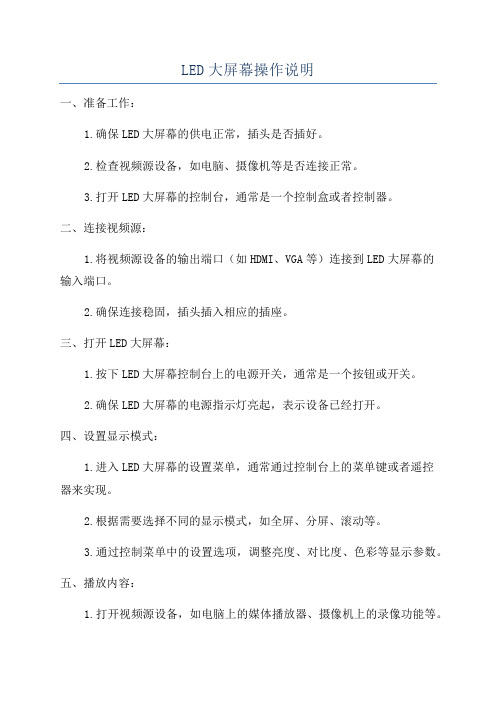
LED大屏幕操作说明
一、准备工作:
1.确保LED大屏幕的供电正常,插头是否插好。
2.检查视频源设备,如电脑、摄像机等是否连接正常。
3.打开LED大屏幕的控制台,通常是一个控制盒或者控制器。
二、连接视频源:
1.将视频源设备的输出端口(如HDMI、VGA等)连接到LED大屏幕的
输入端口。
2.确保连接稳固,插头插入相应的插座。
三、打开LED大屏幕:
1.按下LED大屏幕控制台上的电源开关,通常是一个按钮或开关。
2.确保LED大屏幕的电源指示灯亮起,表示设备已经打开。
四、设置显示模式:
1.进入LED大屏幕的设置菜单,通常通过控制台上的菜单键或者遥控
器来实现。
2.根据需要选择不同的显示模式,如全屏、分屏、滚动等。
3.通过控制菜单中的设置选项,调整亮度、对比度、色彩等显示参数。
五、播放内容:
1.打开视频源设备,如电脑上的媒体播放器、摄像机上的录像功能等。
2.根据具体情况选择需要播放的内容,如图片、视频、PPT演示等。
3.开始播放内容,LED大屏幕会自动显示相应的画面。
六、操作注意事项:
1.LED大屏幕具有一定的亮度,尽量避免直接面对屏幕观看,以免对
眼睛造成损害。
2.在长时间使用LED大屏幕时,应注意设备散热,避免过热引起故障。
3.定期检查和清洁LED大屏幕,保持设备的正常运行。
4.遵守LED大屏幕的使用规定和安全操作指南,确保设备的安全使用。
LED显示屏使用手册.

LED显示屏使用手册目录第一章概述 (3)第二章系统组件 (4)第三章系统连接示意图 (5)一、LED显示屏系统连接图 (5)二、系统各设备前后面板图 (6)第四章系统各设备功能说明 (7)一.计算机 (7)二.显示屏控制器 (8)1. 设备功能 (8)2. 显示屏控制器输出接口要求: (9)3. 主控板工作指示灯工作状态说明(QS7.822.1029A) (9)三.控制分配器 (10)1. 显示屏控制分配器与模块之间的通信要求: (10)2. 控制分配器接口连线说明 (10)3 工作指示灯工作状态说明 (12)四.亮度采集器 (12)五.PLC控制器 (12)第五章模组内部连线图 (13)第六章系统连线说明 (14)第七章显示屏基本操作 (15)一.开屏 (15)二.节目源的切换 (17)三.关屏 (19)第八章故障现象及判断处理 (19)一正常开机后整屏黑屏无显示 (19)二正常开机后或工作中突然出现整屏花或整屏闪烁 (21)三计算机与控制器无法正常通讯 (22)四计算机与控制分配器无法正常通讯 (22)五无法远程开关屏 (23)六显示模组一列黑屏 (23)七显示屏一列闪烁或显示不正常 (24)八显示模组一个不亮或显示不正常 (24)九显示模块一个或几个不亮或显示不正常 (24)十显示模块上有瞎灯或显示不正常的区域 (24)第一章概述青松科技的DVI系统包括硬件系统和软件系统两个部分。
硬件系统由显示屏控制器、控制分配器、亮度采集器及PLC控制器组成,后两者属于可选设备。
软件系统由青松同步屏控制软件、大屏导播软件、PLC控制软件(可选)组成。
控制分配器通过一根光纤与显示屏控制器相连,显示屏控制器则通过一条RS232串行线与PC机相连。
显示屏端控制板通过网线与控制分配器相连,在PC 机上运行青松同步屏控制软件及大屏导播软件,即可对显示屏显示内容进行控制。
本系统只用于青松DVI系统显示屏的控制,并提供联机和脱机两种控制方式。
LED显示屏操作手册
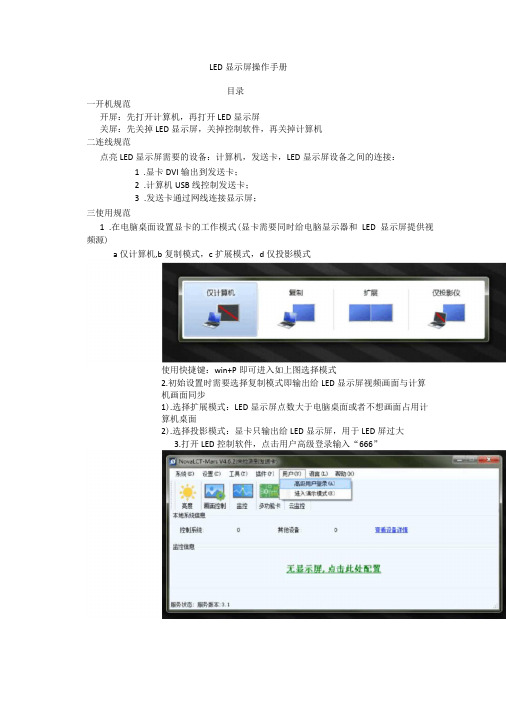
a仅计算机,b复制模式,c扩展模式,d仅投影模式
使用快捷键:win+P即可进入如上图选择模式
2.初始设置时需要选择复制模式即输出给LED显示屏视频画面与计算机画面同步
1).选择扩展模式:LED显示屏点数大于电脑桌面或者不想画面占用计算机桌面
2).选择投影模式:显卡只输出给LED显示屏,用于LED屏过大
3.打开LED控制软件,点击用户高级登录输入“666”
1.软件最上方出现“未检测到发送卡”说明就是USB没连到发送卡或者驱动损坏
股贵如工具的插件⑻用户
1)重新拔插USB插头或者换一个插口,换一根USB线
2)重新安装ห้องสมุดไป่ตู้件
2 .点击显示屏配置
LED显示屏操作手册
一开机规范
开屏:先打开计算机,再打开LED显示屏
关屏:先关掉LED显示屏,关掉控制软件,再关掉计算机
二连线规范
点亮LED显示屏需要的设备:计算机,发送卡,LED显示屏设备之间的连接:
1.显卡DVI输出到发送卡;
2.计算机USB线控制发送卡;
3.发送卡通过网线连接显示屏;
三使用规范
1)查看发送卡分辨率:要大于等于显卡分辨率且大于等于LED显示屏分辨率一般设成显卡分辨率;如LED显示屏分辨率过高过宽可以在自定义设置显示
2)进入接收卡界面:
通常情况下,客户只需点击“从接收卡读取”回读程序即可;如客户需要更换新卡,点击“从文件载入”加载出厂程序文件即可;点击“发送到接收卡”。
3)进入显示屏连接
LED显示屏操作说明

LED显示屏操作说明作为一种越来越流行的数字显示技术,LED显示屏已经在许多场合得到了广泛的应用,比如商业广告、户外宣传、展览展示等。
为了能够让使用者更加方便地操作和管理LED显示屏,下面就详细介绍一下相关的操作说明。
一、LED显示屏基本概念首先,我们需要先了解一些基本的LED显示屏概念。
LED显示屏是一种基于发光二极管技术的数字显示屏,它可以根据输入的信号,显示出文字、图像、视频等多种内容。
常见的LED显示屏根据使用场合的不同,可以分为室内显示屏、室外显示屏、全彩显示屏、单色显示屏、双色显示屏等多种不同类型。
二、LED显示屏操作说明1. 开关机操作打开LED显示屏的电源开关,在屏幕上会显示出电源状态指示。
关闭电源开关时,屏幕会逐渐变暗并熄灭。
在操作过程中,一定要注意电源的使用安全。
2. 输入信号LED显示屏一般采用USB、HDMI、VGA等接口,可以接收来自电脑、手机等多种设备的信号输入。
在连接信号线之前,一定要确认信号线和LED显示屏接口的匹配型号,避免出现不兼容的情况。
3. 屏幕亮度和色彩调节LED显示屏的亮度和色彩对于显示效果非常关键。
一般来说,亮度太高会造成眩目和视觉疲劳,而亮度太低会影响显示效果。
同时,适当地调整屏幕的色彩和对比度可以提高显示的清晰度和色彩还原度。
这些参数的调节一般可以通过显示屏菜单或遥控器进行设置。
4. 显示内容切换LED显示屏一般可以显示多种不同类型的内容,如文字、图片、视频等。
为了在不同场合里进行内容切换,可以通过操作遥控器或在菜单中进行选择,来实现内容的快速切换。
5. 远程控制和管理一些高端的LED显示屏具有远程控制和管理的功能,这种功能可以通过局域网或广域网实现。
使用这种功能可以方便地进行远程监控、升级和管理,提高了运行效率和管理的便利性。
三、使用注意事项在使用LED显示屏时,需要特别注意以下几点:1. 了解LED显示屏规格和技术参数,选择合适的型号和功能。
LED屏操作说明
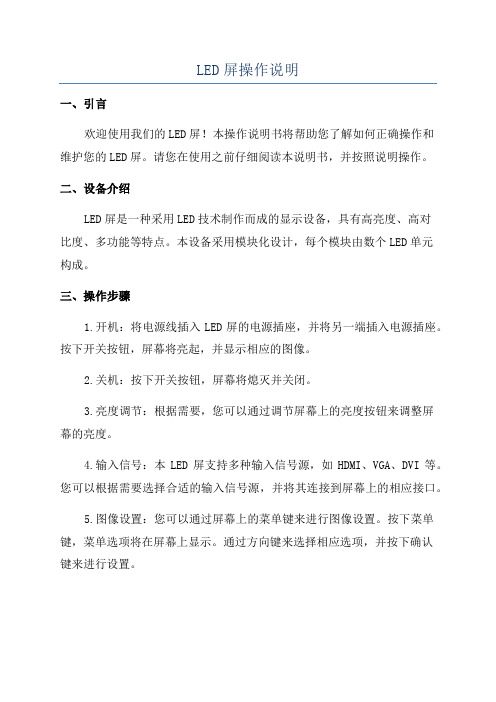
LED屏操作说明一、引言欢迎使用我们的LED屏!本操作说明书将帮助您了解如何正确操作和维护您的LED屏。
请您在使用之前仔细阅读本说明书,并按照说明操作。
二、设备介绍LED屏是一种采用LED技术制作而成的显示设备,具有高亮度、高对比度、多功能等特点。
本设备采用模块化设计,每个模块由数个LED单元构成。
三、操作步骤1.开机:将电源线插入LED屏的电源插座,并将另一端插入电源插座。
按下开关按钮,屏幕将亮起,并显示相应的图像。
2.关机:按下开关按钮,屏幕将熄灭并关闭。
3.亮度调节:根据需要,您可以通过调节屏幕上的亮度按钮来调整屏幕的亮度。
4.输入信号:本LED屏支持多种输入信号源,如HDMI、VGA、DVI等。
您可以根据需要选择合适的输入信号源,并将其连接到屏幕上的相应接口。
5.图像设置:您可以通过屏幕上的菜单键来进行图像设置。
按下菜单键,菜单选项将在屏幕上显示。
通过方向键来选择相应选项,并按下确认键来进行设置。
6.声音设置:若您的LED屏带有扬声器功能,您可以通过菜单键来进行声音设置。
按下菜单键,选择声音设置选项,通过方向键来调整声音大小,并按下确认键确认设置。
7.切换输入:如果您连接了多个输入信号源,您可以通过切换键来切换不同的输入信号。
按下切换键,屏幕将显示当前连接的信号源,并在屏幕上切换。
8.菜单操作:在菜单选项中,您可以进行一些高级设置,例如色彩调整、画面调整等。
根据您的需求,调整相应的选项,并按下确认键确认设置。
9.遥控器:如有遥控器附带,您可以使用遥控器来方便操作LED屏。
遥控器上的按钮功能与屏幕上的按钮相同,您可以根据需要选择使用。
四、维护与保养1.清洁:定期使用柔软的布或专用清洁液清洁屏幕表面。
请勿使用有机溶剂或酸碱类清洁剂,以免损坏屏幕。
2.保护屏幕:请勿用尖锐物品刮擦屏幕表面,以免划伤屏幕。
长时间使用LED屏时,请确保屏幕的通风良好,避免过热导致损坏。
五、注意事项1.请勿将液体或金属物品进入LED屏机箱内部,以免触电或短路。
LED大屏幕操作使用说明
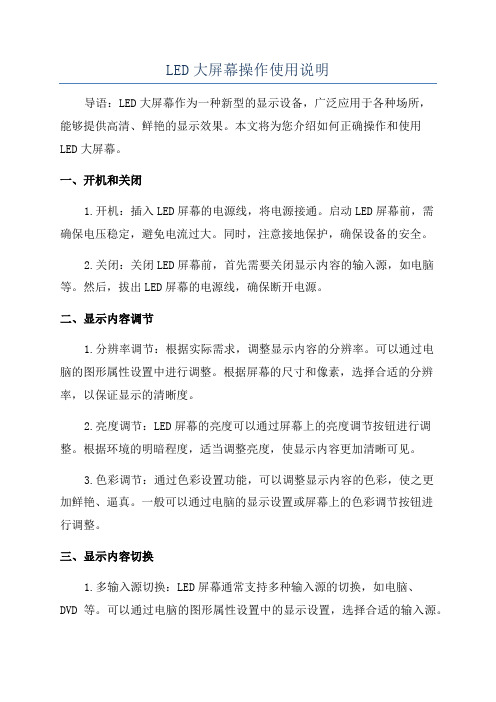
LED大屏幕操作使用说明导语:LED大屏幕作为一种新型的显示设备,广泛应用于各种场所,能够提供高清、鲜艳的显示效果。
本文将为您介绍如何正确操作和使用LED大屏幕。
一、开机和关闭1.开机:插入LED屏幕的电源线,将电源接通。
启动LED屏幕前,需确保电压稳定,避免电流过大。
同时,注意接地保护,确保设备的安全。
2.关闭:关闭LED屏幕前,首先需要关闭显示内容的输入源,如电脑等。
然后,拔出LED屏幕的电源线,确保断开电源。
二、显示内容调节1.分辨率调节:根据实际需求,调整显示内容的分辨率。
可以通过电脑的图形属性设置中进行调整。
根据屏幕的尺寸和像素,选择合适的分辨率,以保证显示的清晰度。
2.亮度调节:LED屏幕的亮度可以通过屏幕上的亮度调节按钮进行调整。
根据环境的明暗程度,适当调整亮度,使显示内容更加清晰可见。
3.色彩调节:通过色彩设置功能,可以调整显示内容的色彩,使之更加鲜艳、逼真。
一般可以通过电脑的显示设置或屏幕上的色彩调节按钮进行调整。
三、显示内容切换1.多输入源切换:LED屏幕通常支持多种输入源的切换,如电脑、DVD等。
可以通过电脑的图形属性设置中的显示设置,选择合适的输入源。
2.多屏幕同时显示:如果需要多个LED屏幕同时显示内容,可以通过多输入源或分辨率调节实现。
需要确保不同的屏幕显示内容一致,以保证整体显示效果。
四、常见故障排除五、使用注意事项1.防尘防潮:LED大屏幕在使用过程中,应尽量避免接触水分,防止水分侵入设备内部导致损坏。
同时,在安装LED屏幕时,应保持周围环境干燥,避免灰尘进入屏幕内部。
2.防静电:在操作和使用过程中,应注意防止静电的积累。
可以在操作前手部接触金属物体,以释放身体的静电。
此外,还应使用防静电手套等相关设备。
3.避免长时间运行:为了延长LED屏幕的使用寿命,以及节省能源,建议在不需要使用的情况下关闭屏幕。
同时,避免长时间连续使用,以免产生过多热量。
LED显示屏操作说明
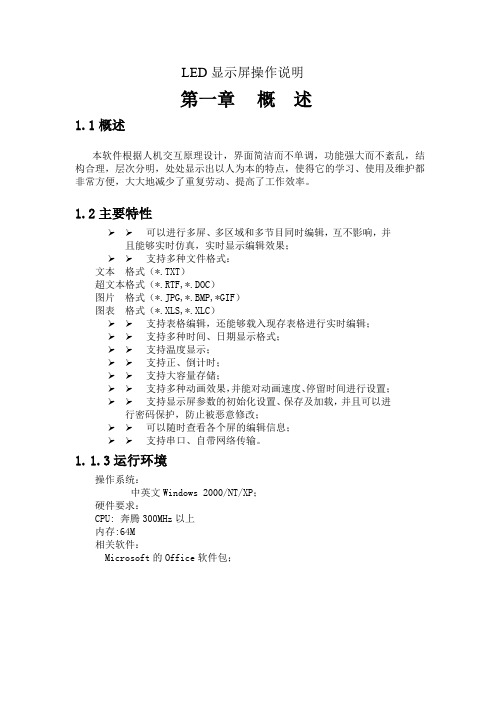
LED显示屏操作说明第一章概述1.1概述本软件根据人机交互原理设计,界面简洁而不单调,功能强大而不紊乱,结构合理,层次分明,处处显示出以人为本的特点,使得它的学习、使用及维护都非常方便,大大地减少了重复劳动、提高了工作效率。
1.2主要特性可以进行多屏、多区域和多节目同时编辑,互不影响,并且能够实时仿真,实时显示编辑效果;支持多种文件格式:文本格式(*.TXT)超文本格式(*.RTF,*.DOC)图片格式(*.JPG,*.BMP,*GIF)图表格式(*.XLS,*.XLC)支持表格编辑,还能够载入现存表格进行实时编辑;支持多种时间、日期显示格式;支持温度显示;支持正、倒计时;支持大容量存储;支持多种动画效果,并能对动画速度、停留时间进行设置;支持显示屏参数的初始化设置、保存及加载,并且可以进行密码保护,防止被恶意修改;可以随时查看各个屏的编辑信息;支持串口、自带网络传输。
1.1.3运行环境操作系统:中英文Windows 2000/NT/XP;硬件要求:CPU: 奔腾300MHz以上内存:64M相关软件:Microsoft的Office软件包;第二章安装与卸载2.1 安装安装EQ一卡通系统,可按照如下步骤进行:将标有“LED显示屏控制系统”的光盘放入CD后,它将自动运行,并弹出系统的安装向导。
(如果没有弹出,则请双击驱动盘符以打开安装光盘,然后,双击“EQ一卡通.exe”文件,在弹出的安装向导对话框中,系统显示界面:单击下一步,系统将自动进行安装。
系统自动完装完毕后,会在您的电脑桌面上自动生成一个快捷方式图标。
双击该图标,或点击开始→程序→“EQ一卡通”以打开控制系统的应用程序。
2.2卸载“EQ一卡通”控制系统软件为您提供了一个自动卸载功能选择,以删除控制系统的所有文件、程序组以及快捷方式等。
您可以在→开始→程序→EQ一卡通→卸载EQ一卡通,也可在【控制面板】中选择【添加/删除程序】快速卸载。
第三章界面介绍3.1 菜单主菜单主要包含六个子菜单,它们分别是:文件(F)、控制(C)、设置(S)、工具(T)、调试(D)和帮助(H)。
LEDMINI说明书
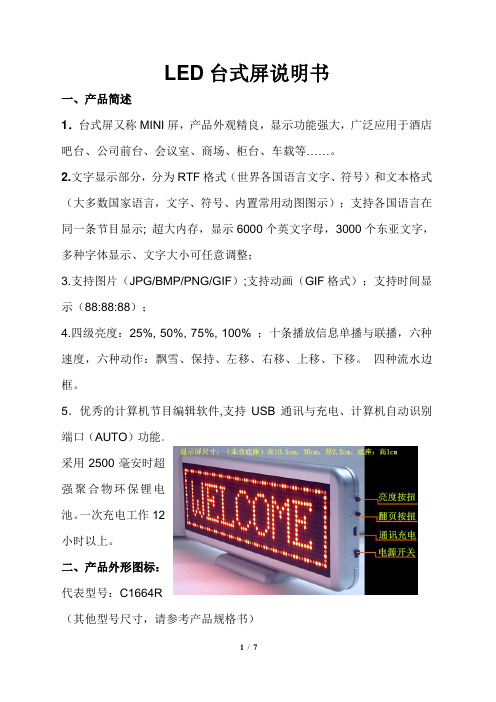
LED台式屏说明书一、产品简述1.台式屏又称MINI屏,产品外观精良,显示功能强大,广泛应用于酒店吧台、公司前台、会议室、商场、柜台、车载等……。
2.文字显示部分,分为RTF格式(世界各国语言文字、符号)和文本格式(大多数国家语言,文字、符号、内置常用动图图示);支持各国语言在同一条节目显示; 超大内存,显示6000个英文字母,3000个东亚文字,多种字体显示、文字大小可任意调整;3.支持图片(JPG/BMP/PNG/GIF);支持动画(GIF格式);支持时间显示(88:88:88);4.四级亮度:25%, 50%, 75%, 100% ;十条播放信息单播与联播,六种速度,六种动作:飘雪、保持、左移、右移、上移、下移。
四种流水边框。
5.优秀的计算机节目编辑软件,支持USB通讯与充电、计算机自动识别端口(AUTO)功能。
采用2500毫安时超强聚合物环保锂电池。
一次充电工作12小时以上。
二、产品外形图标:代表型号:C1664R(其他型号尺寸,请参考产品规格书)三、软件安装1.打开光盘内容:★图示1;”Manual”为产品说明书★图标2,3为USB驱动安装。
根据客户的计算机版本安装相应的USB 驱动。
★图标4为LED台式屏安装软件。
直接双击安装到客户指定的根目录。
友情提示:请备份光盘内容到计算机硬盘中做备份。
四、节目编辑一、打开软件,经过短暂的初始化后,直接进入软件接口:(目前软件主要分为英文版、中文简体版)如下图:△编辑软件说明:(编号位置见上图数字标记)1. 节目类选择及编辑区;节目类型有RTF、文本、时间、图片、动画。
2. 节目动作定义;自动、左移、右移、上移、下移、雪花、保持。
3. 节目运行速度,1至6文件速度可选。
4. 节目运行时间设定,1~5秒可选。
5. 流水边框选择,有四种状态。
6. 打开绿灯节目发送,灰色为不发送。
7. USB窜口选择,通常为自动识别“AUTO”。
8. Send,点击后将节目发送到显示屏。
LED显示屏操作说明
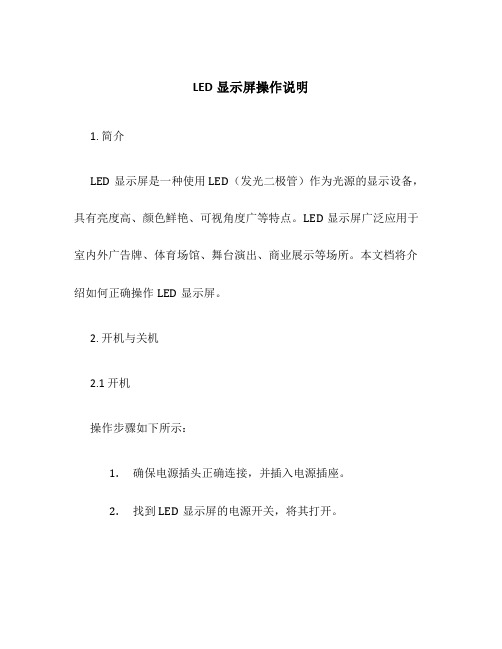
LED显示屏操作说明1. 简介LED显示屏是一种使用LED(发光二极管)作为光源的显示设备,具有亮度高、颜色鲜艳、可视角度广等特点。
LED显示屏广泛应用于室内外广告牌、体育场馆、舞台演出、商业展示等场所。
本文档将介绍如何正确操作LED显示屏。
2. 开机与关机2.1 开机操作步骤如下所示:1.确保电源插头正确连接,并插入电源插座。
2.找到LED显示屏的电源开关,将其打开。
3.等待LED显示屏启动,通常会显示一个启动界面或者欢迎词。
2.2 关机关闭LED显示屏的步骤如下所示:1.找到LED显示屏的电源开关,将其关闭。
2.拔出电源插头,从电源插座断开电源。
3. 屏幕显示设置3.1 亮度调节LED显示屏的亮度是可以调节的,通常有一个功能按钮或遥控器上的按键用于亮度调节。
按照以下步骤进行亮度调节:1.找到亮度调节功能按钮或遥控器上的亮度调节按键。
2.按下亮度调节按键,屏幕上会显示当前亮度水平。
3.通过按一下按键或向上/向下箭头键来增加或减少亮度。
4.当达到所需亮度水平时,释放按键。
3.2 色彩设置LED显示屏的色彩设置通常可以通过菜单进行调节。
按照以下步骤进行色彩设置:1.找到菜单功能按钮或遥控器上的菜单按键。
2.进入菜单界面后,找到色彩设置选项。
3.使用导航键在选项之间切换,选择需要调节的色彩选项,如亮度、饱和度、色温等。
4.通过按一下导航键或向上/向下箭头键来增加或减少选定色彩的数值。
5.当达到所需色彩效果时,确认设置并退出菜单。
4. 显示内容的切换与编辑4.1 显示内容切换LED显示屏可以显示不同类型的内容,如文字、图像、视频等。
切换显示内容的步骤如下:1.找到切换显示内容功能按钮或遥控器上的切换按键。
2.按下切换按键,屏幕上会显示当前内容的类型和编号。
3.通过按一下切换按键或向上/向下箭头键来切换到所需的显示内容。
4.当切换到所需内容时,释放按键。
4.2 显示内容编辑有时候需要对当前显示内容进行编辑,如修改文字内容、更换图片等。
LED显示屏用户手册
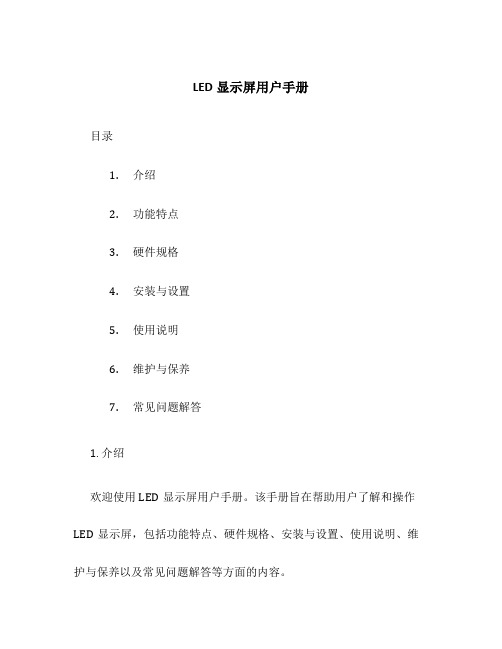
LED显示屏用户手册目录1.介绍2.功能特点3.硬件规格4.安装与设置5.使用说明6.维护与保养7.常见问题解答1. 介绍欢迎使用LED显示屏用户手册。
该手册旨在帮助用户了解和操作LED显示屏,包括功能特点、硬件规格、安装与设置、使用说明、维护与保养以及常见问题解答等方面的内容。
2. 功能特点LED显示屏具有以下功能特点:- 高清显示:采用高亮度LED灯珠,显示效果清晰明亮。
- 多种显示模式:支持多种显示模式,如文字滚动、图片显示、视频播放等。
- 蓝牙控制:支持通过蓝牙连接手持设备控制显示内容。
- 多语言支持:支持多种语言显示,满足不同用户的需求。
3. 硬件规格LED显示屏的硬件规格如下: - 屏幕尺寸:根据型号不同,屏幕尺寸可能有所差异。
- 分辨率:高清分辨率保证显示效果清晰。
- 亮度:采用高亮度LED灯珠,保证显示亮度。
- 防尘防水等级:根据型号不同,屏幕可能具备不同的防尘防水等级。
4. 安装与设置LED显示屏的安装与设置步骤如下: 1. 确保安装场所符合要求:选择安装场所应具备稳定的电源供应以及适宜的环境温度和湿度。
2. 安装支架:根据提供的安装说明,安装支架并固定显示屏。
3. 连接电源:将显示屏的电源线与稳定的电源连接。
4. 连接数据线:根据提供的连接说明,将显示屏的数据线与控制设备连接。
5. 设置参数:根据提供的设置手册,设置显示屏的亮度、显示模式等参数。
5. 使用说明使用LED显示屏的步骤如下: 1. 打开电源:打开显示屏电源,待屏幕亮起。
2. 选择显示模式:根据需要选择相应的显示模式,如文字滚动、图片显示、视频播放等。
3. 设置显示内容:根据具体需求,设置显示内容的文字、图片或视频文件。
4. 调节亮度:根据环境光照情况,适当调节显示屏的亮度,以确保显示效果清晰可见。
6. 维护与保养LED显示屏的维护与保养方法如下: - 定期清洁:使用无纺布或软刷子轻轻清洁显示屏表面,不要使用湿布或化学溶剂。
LED电子显示屏使用说明(精)教案资料
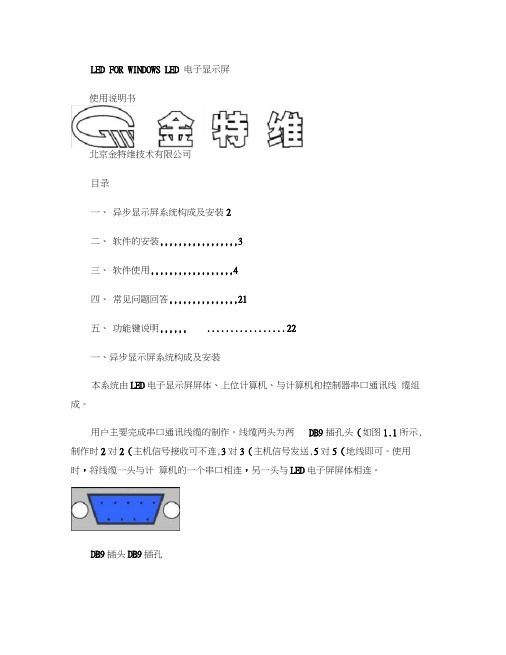
LED FOR WINDOWS LED 电子显示屏使用说明书北京金特维技术有限公司目录一、异步显示屏系统构成及安装2二、软件的安装,,,,,,,,,,,,,,,,,3三、软件使用,,,,,,,,,,,,,,,,,,4四、常见问题回答,,,,,,,,,,,,,,,21五、功能键说明,,,,,, (22)一、异步显示屏系统构成及安装本系统由LED电子显示屏屏体、上位计算机、与计算机和控制器串口通讯线缆组成。
用户主要完成串口通讯线缆的制作。
线缆两头为两DB9插孔头(如图1.1所示,制作时2对2(主机信号接收可不连,3对3(主机信号发送,5对5(地线即可。
使用时,将线缆一头与计算机的一个串口相连,另一头与LED电子屏屏体相连。
DB9插头DB9插孔图1.19 8 7 6二、软件的安装1、1安装:对于像文件名后面的后缀是.EXE的软件直接将其复制到您的计算机中既可使用,如果是setup的安装文件,打开它,按照提示进行安装即可.1、2卸载:如果您需要进行对此软件的卸载,只要找到此软件的卸载程序启动即可.如果是直接复制到您计算机的软件,它将不会有卸载程序•而您只要将其删除就可以啦1、3运行环境:♦操作系统中文Windows95/98/ME(不建议使用XP系统♦最低配置CPU奔腾100MHz以上内存:32M显卡:SVGA 16位色显示模式以上其它:RS232 口♦建议配置CPU :奔腾233MHz 或更高内存:64M以上显卡: SVGA 24位色以上显示模式其它:RS232 口USB 口(需要USB对COM 口的数据转换线三、软件的使用安装完成后,可在“开始”的“程序”菜单中找到LED 电子显示屏目录,点击LED 电子显示屏图标,启动软件,或通过直接在软件安装目录下,点击LED.EXE 文件,来启动软件。
如果是直接将软件复制到您计算机中的话,则您可以将其复制到桌面上启动的时候直接到桌面上双击其图标即可启动。
软件启动后,计算机显示器上出现该软件的主画面。
LED显示屏操作手册
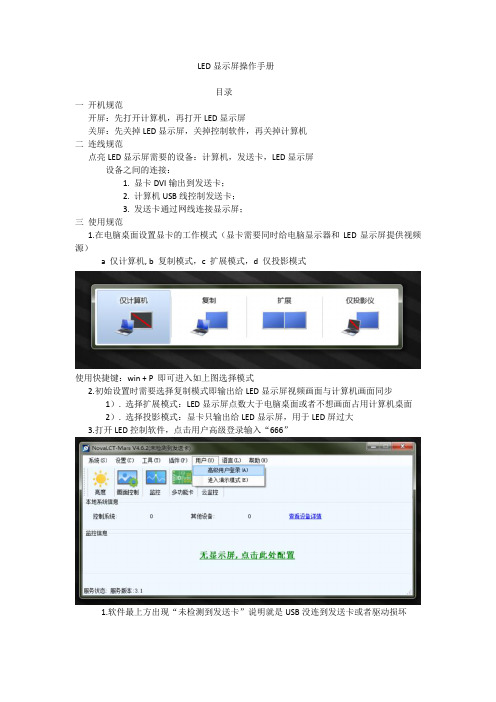
LED显示屏操作手册目录一开机规范开屏:先打开计算机,再打开LED显示屏关屏:先关掉LED显示屏,关掉控制软件,再关掉计算机二连线规范点亮LED显示屏需要的设备:计算机,发送卡,LED显示屏设备之间的连接:1. 显卡DVI输出到发送卡;2. 计算机USB线控制发送卡;3. 发送卡通过网线连接显示屏;三使用规范1.在电脑桌面设置显卡的工作模式(显卡需要同时给电脑显示器和LED显示屏提供视频源)a 仅计算机,b 复制模式,c 扩展模式,d 仅投影模式使用快捷键:win + P 即可进入如上图选择模式2.初始设置时需要选择复制模式即输出给LED显示屏视频画面与计算机画面同步1). 选择扩展模式:LED显示屏点数大于电脑桌面或者不想画面占用计算机桌面2). 选择投影模式:显卡只输出给LED显示屏,用于LED屏过大3.打开LED控制软件,点击用户高级登录输入“666”1.软件最上方出现“未检测到发送卡”说明就是USB没连到发送卡或者驱动损坏1)重新拔插USB插头或者换一个插口,换一根USB线2)重新安装软件2.点击显示屏配置a.点击”下一步”3.进入如图发送卡界面1)查看发送卡分辨率:要大于等于显卡分辨率且大于等于LED显示屏分辨率一般设成显卡分辨率;如LED显示屏分辨率过高过宽可以在自定义设置显示2)进入接收卡界面:通常情况下,客户只需点击“从接收卡读取”回读程序即可;如客户需要更换新卡,点击“从文件载入”加载出厂程序文件即可;点击“发送到接收卡”。
3)进入显示屏连接根据实际的接收卡张数连接显示屏,确保对应网口顺序,无特殊情况都是选择标准显示屏点击“发送到硬件”;最后一步很重要:点击“固化”,才能断电保存。
4.屏幕亮度太大,点击亮度设置亮度有255级选择,根据实际要求设置,设置完毕点击“保存在硬件”。
5.实时查看LED显示屏状态点击“监控”可显示:DVI连接状态,网线连接状态,接收卡温度;配置了监控卡还可检测到烟雾,湿度,风扇,关门状态,报警设置。
LED显示屏使用说明

LED显示屏使用说明一、安装前的准备工作1.确保您拥有一个适当的安装空间,要保证LED显示屏有足够的空间进行安装和运行,以免影响正常使用和影响显示效果。
2.购买适当的支架或支撑结构,以确保LED显示屏能够牢固地安装在墙壁、天花板或其他所需的位置上。
3.确定电源供应,LED显示屏需要接入电源才能正常运行。
请确保有一个稳定的电源供应,并按照所提供的电源要求连接。
二、安装步骤1.将LED显示屏支架或支撑结构按照相关说明进行组装,确保其牢固稳定。
2.将LED显示屏安装在支架或支撑结构上,注意保持水平和垂直方向的准确位置。
3.使用提供的螺丝或其他固定装置将LED显示屏牢固地固定在支架或支撑结构上,确保其不会晃动或掉落。
4.连接电源线,确保电源线牢固地连接在LED显示屏的电源接口上,并将另一端插入稳定的电源插座。
5.连接视频信号源,根据所提供的接口类型,将视频信号线连接到LED显示屏的视频输入接口上。
6.打开电源开关,确认电源线和视频信号线连接正确后,轻按电源开关,使LED显示屏进入工作状态。
三、使用和控制方式1.远程控制器:大部分LED显示屏配备了遥控器,可以使用遥控器对LED显示屏进行开关、亮度调节、画面切换等操作。
请阅读遥控器的使用说明并按照说明进行操作。
2.本地控制:部分LED显示屏具备本地控制功能,可以通过面板上的按键或旋钮进行开关、亮度调节、画面切换等操作。
请阅读显示屏的说明书并按照说明进行操作。
3.电脑控制:一些高级LED显示屏可以通过电脑软件进行远程控制和管理。
请安装和使用相关的软件,并按照软件的说明进行操作。
四、注意事项1.避免长时间高亮度显示:长时间高亮度显示可能导致LED显示屏出现亮度不均匀或者出现亮点、暗点等问题。
请尽量避免长时间高亮度显示,定期进行屏幕清理和保养。
2.避免高温环境:不要将LED显示屏暴露在高温环境中,以免影响其正常工作和寿命。
请将LED显示屏安装在通风良好的地方,并注意室内温度的控制。
智能LED显示屏使用说明书

智能LED显示屏使用说明书一、概述本系列产品采用表面封装模块化工艺,大大提高了仪表的抗干扰能力,具有显示、功能,适用于温度、湿度、压力、液位、瞬时流量、速度等多种物理量检测信号的显示,并能对各种非线性输入信号进行高精度的线性校正。
可广泛用于电力、冶金、化工、石化、造纸印染、酿造、烟草、航天基地等领域。
●适用范围本系列智能数字显示LED屏是智能型的数显温度、压力、液位、测力、扭矩等物理量控制测量仪表,与温度、压力、液位、测力、扭矩传感器及变送器配接可构成各种量程和规格的温度、压力、液位测力、扭矩测量系统。
(可以测量电压、电流、转速、频率等各种参数,可与PLC变频器配接构成各种测量系统。
可以带峰值,谷值。
订货请来电说明。
)●功能特点自动校准和人工校准功能多重保护、隔离设计、抗干扰能力强、可靠性高良好的软件平台,具备二次开发能力,以满足特殊的功能先进的模块化结构,配合功能强大的仪表芯片,功能组合、系统升级非常方便二、主要技术指标:基本误差:0.2%FS,14位A/D转换器(最大18位A/D转换器,订货时注明)。
输入信号:RS485采样周期:0.2S显示: LED点阵显示通讯:隔离通讯接口RS485/RS232 波特率9600bps电源:开关电源 85~265VAC功耗:150W环境温度:(-20~70)℃(常温下开机运行30分钟后,可逐渐承受极限温度)工作湿度:≤85% 无凝露避免在带有腐蚀性和易燃易爆气体中使用存储湿度:小于50%三、操作说明:(一)遥控按键说明A—备用。
B—参数设定键,在设定状态时,用于存贮参数的新设定值并进入下一个设定参数。
D—设定值增加键,在设定状态时,用于增加数值。
C—设定值移位键,在设定状态时,用于位移选择要改变数值。
(二)上电自检按仪表的端子接线图连接好仪表的接线,正确无误后方可打开电源。
仪表自检后,如果显示――表示没有接信号或输入信号超量程或设置输入信号类型错误。
仪表采用人机对话形式来输入参数,用各种提示符来提示应输入的数据。
- 1、下载文档前请自行甄别文档内容的完整性,平台不提供额外的编辑、内容补充、找答案等附加服务。
- 2、"仅部分预览"的文档,不可在线预览部分如存在完整性等问题,可反馈申请退款(可完整预览的文档不适用该条件!)。
- 3、如文档侵犯您的权益,请联系客服反馈,我们会尽快为您处理(人工客服工作时间:9:00-18:30)。
迷你LED电子显示屏使用说明书 (非常感谢您使用本公司产品!)
一:LED电子胸牌规格:
本工厂LED电子胸牌具体分为如下几个规格:
1—B721 钮扣电池带12V车载型:
车载12V
2—B729 可充电型
B729 B729K B729X
3—B1236 可充电型
B1236 B1236K B1236X
4—B1248 可充电型
B1248
(以上各款均可支持12V车载使用)
二:胸牌详解:
1:产品图解
2:标准配置:
标准配置如下:
配件数量
LED胸牌1个
USB充电器1个
USB传输线1条
CD安装光盘1张
三:贴片型LED桌面屏/LED水晶屏-《B系列》规格:本工厂贴片型LED桌面屏&LED水晶屏具体分为如下几个规格:1—B1664
2—B1696
3—B16128
4—S1664
5—S1696
6—S16128
7—B1664三角屏
8—B1696三角屏
9—B16128三角屏
(以上各款均可支持12V车载使用)
四:贴片型LED桌面屏&LED水晶屏详解:1:产品图解
2:标准配置:
标准配置如下:
配件数量
LED桌面屏&LED水晶屏1个
USB充电器1个
USB传输线1条
CD安装光盘1张
五:模块型LED桌面屏/LED台式屏-《C系列》规格:
本工厂模块型LED桌面屏&LED台式屏具体分为如下几个规格:1—C1664
2—C1696
3—C16128
(以上各款均可支持12V车载使用)
六:模块型LED桌面屏&LED台式屏详解:
1:产品图解
2:标准配置:
标准配置如下:
配件数量
LED桌面屏&LED台式屏1个
USB充电器1个
USB传输线1条
CD安装光盘1张
六:多功能车载屏/LED桌面屏/LED台式屏-《B741-B1272》规格:
---具体参数请咨询本工厂业务人员。
五:迷你LED电子显示屏安装及操作:
第一步:打开CD安装光盘,您会看到如下内容:
特别说明:本软件为绿色免安装版软件,只需安装USB驱动即可发送信息 第二步:双击“软件安装说明”查看安装要求及步骤。
第三步:安装对应的WINDOWS系统USB驱动
双击“”,进行USB驱动安装。
一直按下一步进行安装完成。
第四步:打开“”出现“” 双击,即可打开本软件进行操作.
如果您想在桌面上建立程式图标方便后续操作,请右键点后, 发送到->桌面快捷方式,即可以桌面上建立此程式图标.
如下图:
如果电脑安装了360程式,请都允许程式执行,本程式非木马程式,请放心使用!
展开图件界面如下:
△编辑软件说明:(编号位置见上图数字标记)
1.软件菜单栏:文件,设置,工具,语言,帮助.
2.软件设置栏:选择产品型号,USB驱动COM口,图片编辑,校时.
3.485工具栏:本 项为多产品统一联网控制使用.
4.软件预览区:编辑完信息后预览显示.
5.软件编辑区:点文本,图片,时间等进行不同节目类型的编制.
6.软件特效区:自定义节目的特效,左移,右移,上移,下移,雪花,中分,动画,固定.
7.软件调速区:1-8级速度可选
8.软件时速区:0-5秒可选.
9.竖排控制区:对所编辑节目竖立显示.
10.闪烁控制区:对所编辑节目进行闪烁显示.
11.跑马灯控制区:对所编辑节目加周圈跑马灯显示.
12.节目选择区:绿色时即为选择发送,灰色为不发送.
节目发送区:按发送数据按钮发送新数据,进度条显示发送程度.
第五步: 点“语言”按钮,设置您要显示的软件界面语言:
第六步:点“MODEL后型号框内小三角”按钮,设置您的产品型号:
在此选择您所编辑的产品型号即可.
第八步:打开显示屏,接上USB数据线,此时COM口会自动检测并出现COM号,
也可以自已查看COM口,右键点“我的电脑”Æ”属性“Æ”硬件“Æ”设备管理器“中查看:
第九步:在信息输入栏中输入您想显示的内容,点发送即可完成!
如果您想编辑图片或者动画,请参考一下操作:
点击:“编辑图片”,打开如下界面:
点击“File”-> “New”, 新建一组图片。
此处Height是12,右面颜色选择黑白单色图片。
点击“OK”
此时,中间可编辑区域很小,可选择“View”- > Zoom In 放大,或者按Ctrl+I,持续放大。
点击上图红色的画笔或者橡皮,用鼠标右键和左键都可以实现画白或者画黑,画好后电子保存为BMP格式即可被软件使用。
四:迷您LED显示屏如何充电:
当电池电量即将用完时,亮度将明显下降,此时需对迷您LED显示屏充电。
正确充电方法是:关掉开关,插上充电器和数据线,此时充电器的指示灯亮起,此时插上电三小时后即自动充饱,如长期插不影响其使用,电池会自动保护并断开。
五:常见问题:
1、安装软件时,有此文件含木马的提示怎么办?
答:此情况出现在360杀毒软件下,其他杀毒软件不会出现此现象。
本光盘里面的内容不含木马病毒,请设置为信任软件后继续安装。
2、插上迷您LED电子显示屏后,com口没有出现怎么办?
答:是否有装驱动,如果是第一次装好驱动请重插数据线,让它自动安装硬件
3、软件死机了怎么办?
答:请保证一定在全部内容发送完毕(软件上进度条走完)后拔掉迷您LED电子显示屏。
4、跑马灯效果时,中文字显示不全怎么办?
答:12行点阵的胸牌用跑马灯效果时,会占用上下两行显示跑马灯,可以用图片的格式把字做成10行来显示。
5、LED胸牌,LED桌面屏&LED水晶屏,LED模块台式屏,迷您车载是否通用一个软件?
答:本公司所有产品均使用同一软件操作,只需选择不同的规格即可,统一性强,美观大方。
谢谢您使用本公司的产品,如使用过程中遇到任何问题,请随时联系本公司技术人员。
